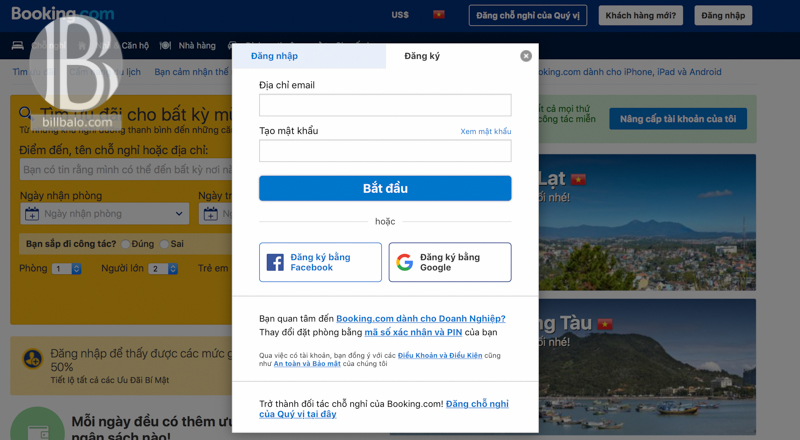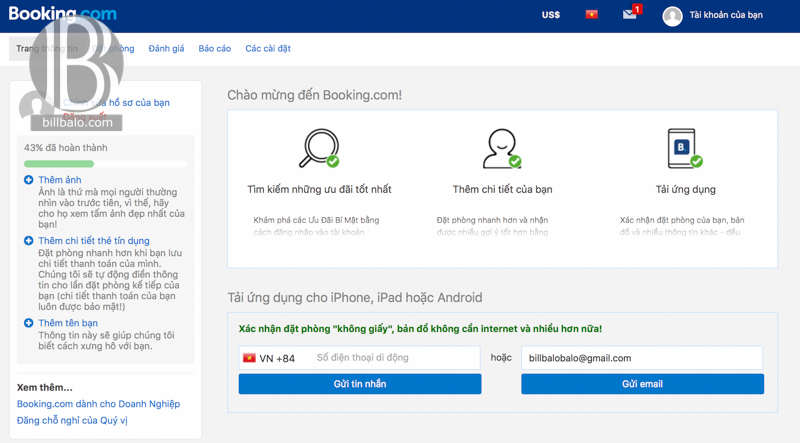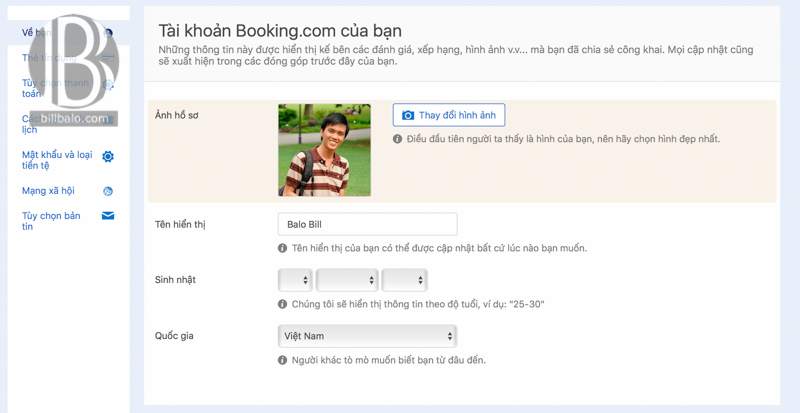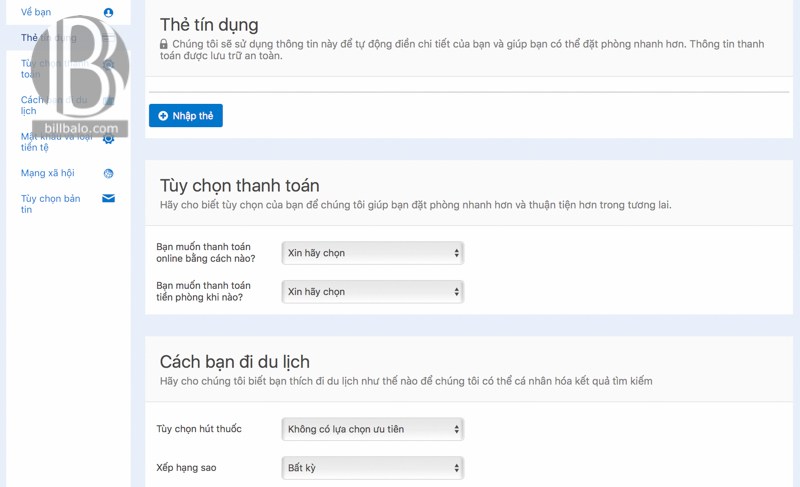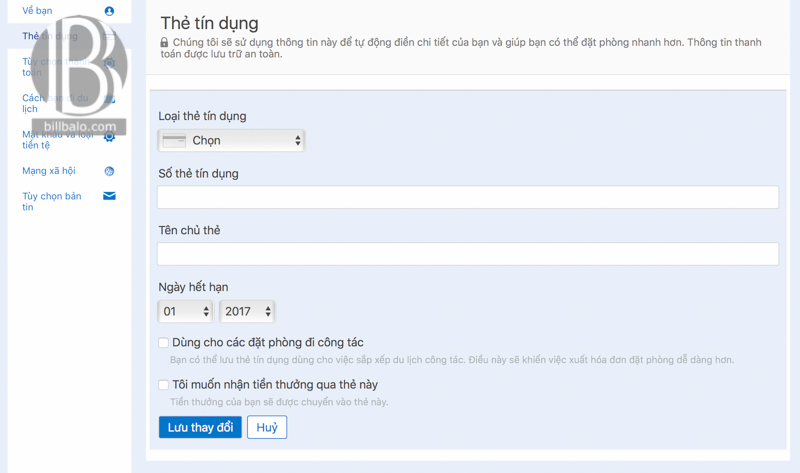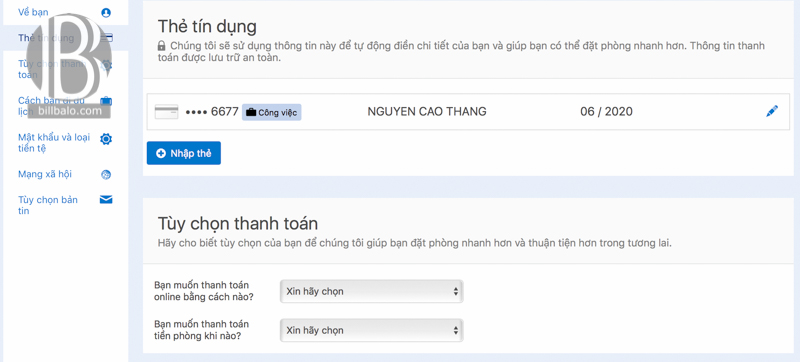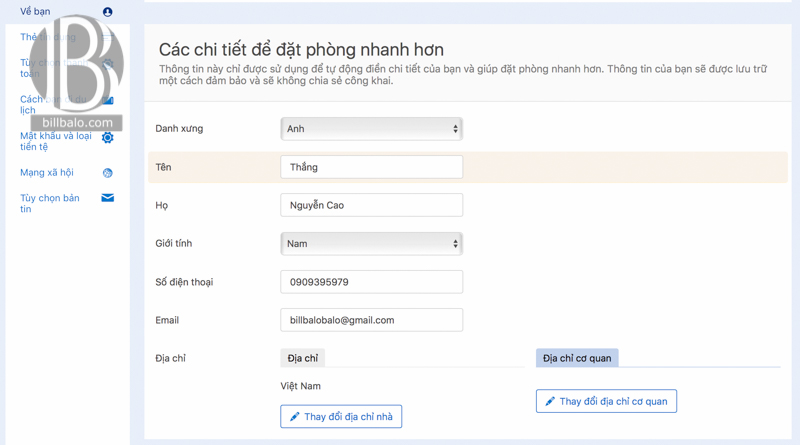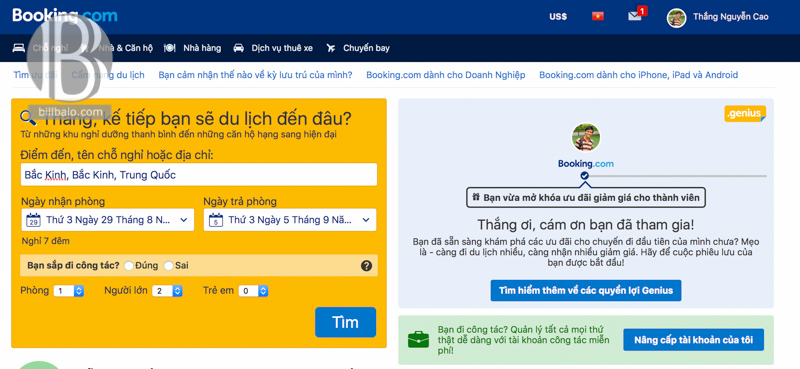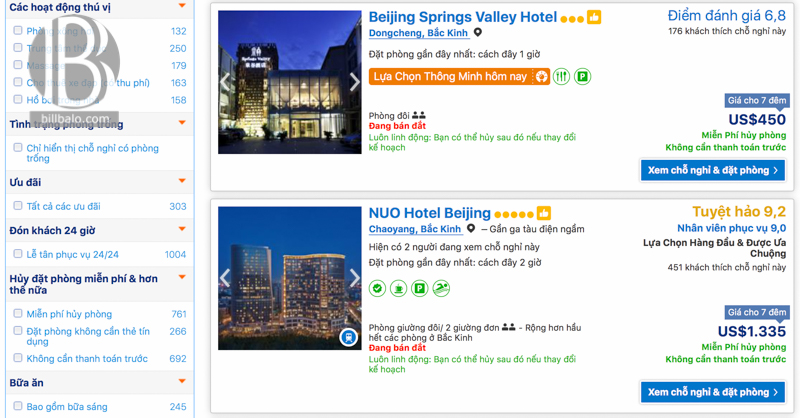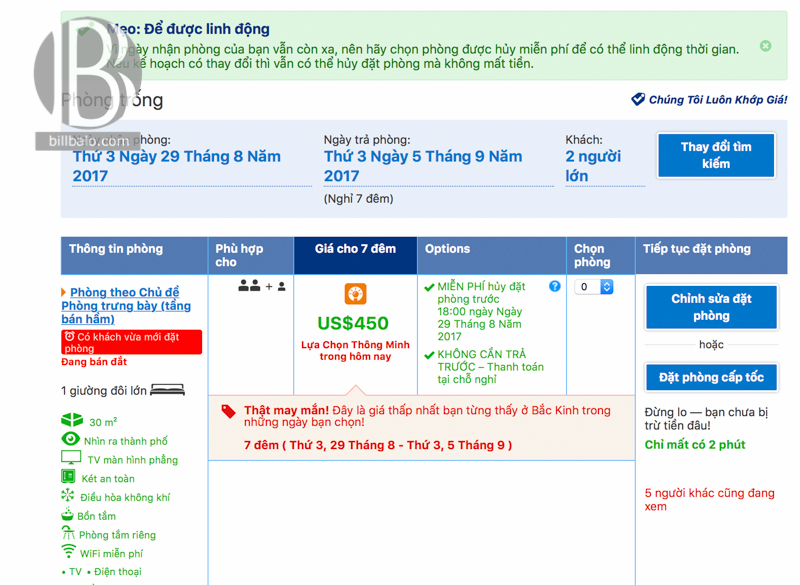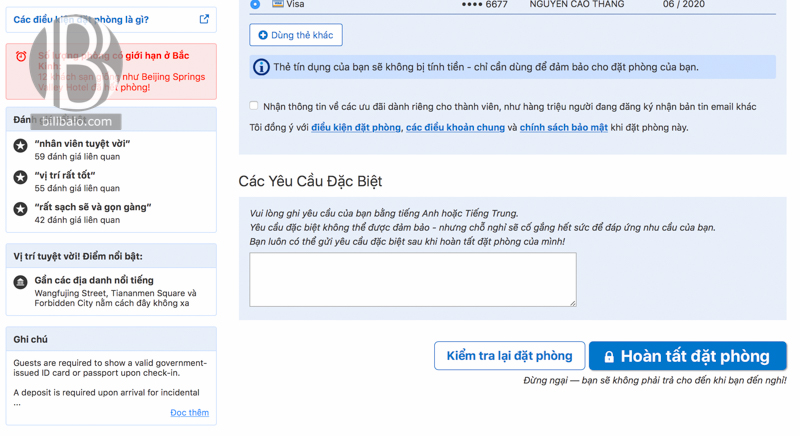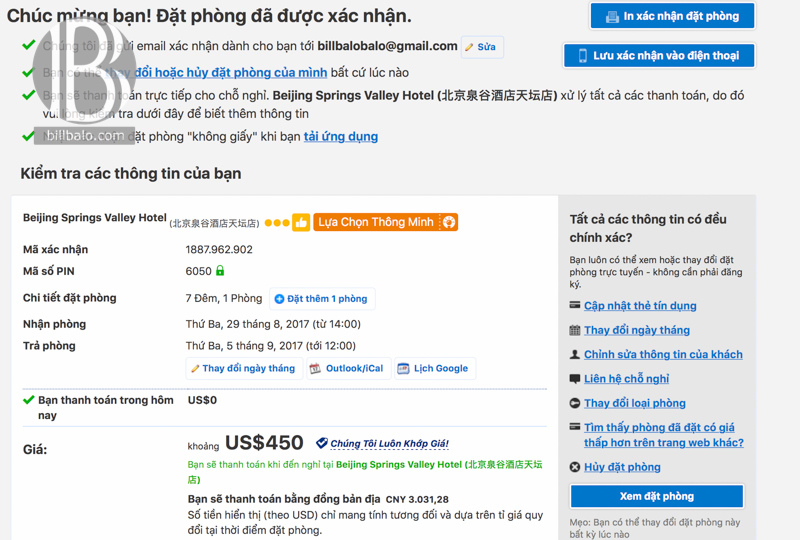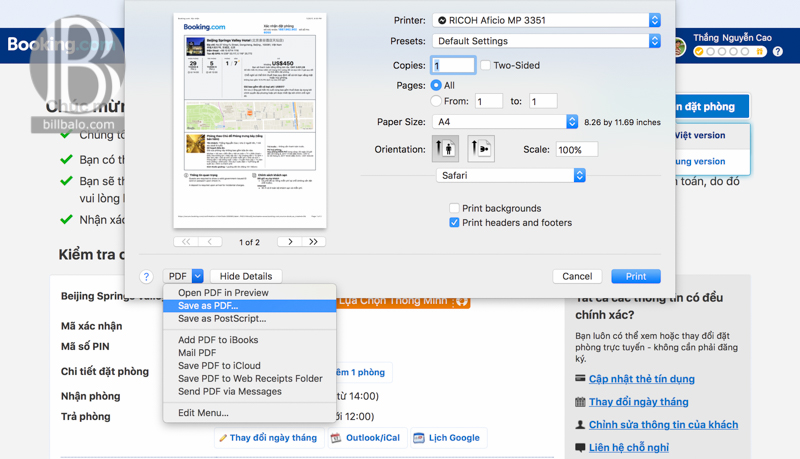1614
1614
 1614
1614
Booking là dịch vụ đặt phòng khách sạn trực tuyến lớn nhất thế giới. Với hơn 20 năm kinh nghiệm cùng số lượng khách sạn nhiều nhất trải dài khắp năm châu. Tại Việt Nam, đây là công cụ số 1 để đặt phòng xin visa thị thực đi nước ngoài. Ưu điểm của nó là được tất cả đại sứ quán và lãnh sự chấp nhận. Có thể cancel đặt phòng hoàn toàn miễn phí.
Ở bài này, mình sẽ hướng dẫn cách đặt phòng khách sạn trên trang web này cho các bạn cần hoàn thiện hồ sơ xin visa. Còn các bạn đặt phòng để ở thật, cũng làm tương tự. Trừ bước cancel :D.
Kinh nghiệm đặt phòng khách sạn Booking.com
Để hoàn thiện hồ sơ xin visa
Một số lưu ý khi đặt phòng khách sạn tại đây:
Bước 1: Truy cập website: Booking.com
Nếu giao diện tiếng Việt thì chọn tiếng Anh ở góc bên phải. Vì hầu hết hồ sơ xin Visa yêu cầu tiếng Anh. Không cần đăng ký tài khoản. Tuy nhiên, để nhận ưu đãi nên tạo tài khoản và đăng nhập. Vì Booking.com có những ưu đãi dành riêng cho thành viên.

Find deals for any season (tìm phòng)
Ở mục này điền đầy đủ các thông tin sau để tìm kiếm khách sạn
Bước 2: Danh sách khách sạn
Ở trang tiếp theo, sẽ có một danh sách khách hàng phù hợp với những thông tin bạn đã chọn ở bước 1. Cột bên trái sẽ hiển thị tính năng lọc khách sạn để dễ dàng tìm kiếm hơn. Cột bên phải là danh sách khách sạn và thông tin về khách sạn. Một số thông tin cơ bản về khách sạn như: tên khách sạn; điểm đánh giá; giá phòng; các tiện ích cơ bản; có miễn phí hủy phòng và cho thanh toán khi nhận phòng không…

Lưu ý
Bước 3. Choose your room chọn phòng
Tiếp theo sẽ là chi tiết khách sạn. Điểm đánh giá của người dùng ở bên phải. Địa chỉ, bản đồ, tiện ích, hình ảnh và giờ check-in&check-out là các thông tin cần chú ý.


Kéo xuống là từng loại phòng mà khách sạn còn trống. Mỗi loại phòng có mức giá khác nhau cùng với các chính sách thanh toán và tiện ích tương ứng. Phòng miễn phí hủy đặt phòng có dòng chữ FREE cancellation; phòng không cần thanh toán qua thẻ có dòng No prepayment needed. Những phòng không được hủy và thanh toán trước thường rẻ hơn.

Mục select rooms chọn số phòng. Sau khi chọn số phòng thì mục Confirm your reservation sẽ hiện ra chi tiết số lượng phòng, chi phí; Có kèm ăn sáng không, có miễn phí hủy phòng hay không phỉa thanh toán sau không…
Kích chuột vào I’ll reserve để sang bước nhập thông tin
Bước 4. Enter your details / nhập thông tin
Có rất nhiều mục, nhưng bạn chỉ cần nhập mục Enter your details. Các thông tin có dấu *

Bước 5. Confirm your reservation / xác nhận đặt phòng
Ở mục này cũng có nhiều thông tin, bạn chỉ phải chú ý và nhập những mục theo hướng dẫn sau:

Điền đầy đủ các thông tin sau

Ngay sau bước này bạn sẽ nhận được email và file đính kèm xác nhận đặt phòng của Booking.com. Lúc này chỉ cần in file đính kèm ra là bạn đã có xác nhận đặt phòng rồi đó.
Thông tin cần ghi nhớ để nếu có liên lạc với Booking.com hoặc khách sạn sau này là mã số đặt phòng và mã số PIN. Tổng đài hỗ trợ của Booking.com tại Việt Nam là 12011637, hiện tại chưa hỗ trợ bằng tiếng Việt, chỉ có tiếng Anh. Nếu cần thiết có thể gửi yêu cầu hỗ trợ giao diện tiếng Việt cho booking tại đây
Hủy đặt phòng
Kèm theo email xác nhận của Booking.com là link và hướng dẫn hủy đặt phòng. Đối với các bạn đặt chỉ để lấy xác nhận đặt phòng hoàn thiện hồ sơ xin visa, hãy vào link và hủy đặt phòng luôn cho đỡ quên nha.
Hy vọng những chia sẻ trên đây về cách đặt phòng khách sạn trên trang booking.com cung cấp thông tin hữu ích đến bạn. Đừng ngại ngần đặt câu hỏi ở phần bình luộn dưới đây nếu bạn có thắc mắc nhé!
Ở bài này, mình sẽ hướng dẫn cách đặt phòng khách sạn trên trang web này cho các bạn cần hoàn thiện hồ sơ xin visa. Còn các bạn đặt phòng để ở thật, cũng làm tương tự. Trừ bước cancel :D.
Kinh nghiệm đặt phòng khách sạn Booking.com
Để hoàn thiện hồ sơ xin visa
Một số lưu ý khi đặt phòng khách sạn tại đây:
- Mình đã mất hơn 8 triệu vì đặt nhầm phòng có tính phí hủy đặt phòng. Các bạn cần đặc biệt lưu ý. Khách sạn A có chính sách hủy phòng miễn phí. Những khách sạn A có nhiều loại phòng, với nhiều mức giá khác nhau. Trong đó có phòng cho hủy miễn phí, có phòng hủy tính phí thậm chí phí hủy bằng 100% giá phòng. Nếu chọn nhầm, đặt phòng không miễn phí hủy phòng, bạn sẽ bị trừ tiền ở thẻ visa, mặc dù bạn chỉ nhập số thẻ mà không nhập mã CVV.
- Dù rất ít nhưng vẫn có trường hợp chính sách trên Booking và khách sạn không đồng nhất. Hãy ưu tiên đặt phòng ở những khách sạn được review nhiều, có nhiều đánh giá và giao dịch trên Booking.com.
- Một mẹo nhỏ khi đặt phòng trên Booking.com. Bạn có thể nhập thẻ visa hết hạn, visa bị khóa, visa debit không có tiền.. đặt phòng để lấy xác nhận đặt phòng nộp xin visa. Không dùng trong trường hợp đặt phòng để ở nha.
Bước 1: Truy cập website: Booking.com
Nếu giao diện tiếng Việt thì chọn tiếng Anh ở góc bên phải. Vì hầu hết hồ sơ xin Visa yêu cầu tiếng Anh. Không cần đăng ký tài khoản. Tuy nhiên, để nhận ưu đãi nên tạo tài khoản và đăng nhập. Vì Booking.com có những ưu đãi dành riêng cho thành viên.

Find deals for any season (tìm phòng)
Ở mục này điền đầy đủ các thông tin sau để tìm kiếm khách sạn
- Destination, property name or address (Điểm đến, tên chỗ nghỉ hoặc địa chỉ). Điền chi tiết thành phố nơi bạn muốn đặt phòng
- Check-in (Ngày nhận phòng). Điền ngày nhận phòng
- Check-out (Ngày trả phòng). Điền ngày trả phòng
- Rooms: điền số phòng. Adults: số người lớn. Children: số trẻ em
Bước 2: Danh sách khách sạn
Ở trang tiếp theo, sẽ có một danh sách khách hàng phù hợp với những thông tin bạn đã chọn ở bước 1. Cột bên trái sẽ hiển thị tính năng lọc khách sạn để dễ dàng tìm kiếm hơn. Cột bên phải là danh sách khách sạn và thông tin về khách sạn. Một số thông tin cơ bản về khách sạn như: tên khách sạn; điểm đánh giá; giá phòng; các tiện ích cơ bản; có miễn phí hủy phòng và cho thanh toán khi nhận phòng không…

Lưu ý
- Những khách sạn có miễn phí hủy phòng: FREE cancellation
- Không cần thanh toán trước, không cần thanh toán bằng thẻ Visa: No prepayment needed
- Các khách sạn có mức giá ưu đãi cực rẻ thường kèm theo các điều kiện về thanh toán và không được hoàn phí khi hủy phòng.
Bước 3. Choose your room chọn phòng
Tiếp theo sẽ là chi tiết khách sạn. Điểm đánh giá của người dùng ở bên phải. Địa chỉ, bản đồ, tiện ích, hình ảnh và giờ check-in&check-out là các thông tin cần chú ý.


Kéo xuống là từng loại phòng mà khách sạn còn trống. Mỗi loại phòng có mức giá khác nhau cùng với các chính sách thanh toán và tiện ích tương ứng. Phòng miễn phí hủy đặt phòng có dòng chữ FREE cancellation; phòng không cần thanh toán qua thẻ có dòng No prepayment needed. Những phòng không được hủy và thanh toán trước thường rẻ hơn.

Mục select rooms chọn số phòng. Sau khi chọn số phòng thì mục Confirm your reservation sẽ hiện ra chi tiết số lượng phòng, chi phí; Có kèm ăn sáng không, có miễn phí hủy phòng hay không phỉa thanh toán sau không…
Kích chuột vào I’ll reserve để sang bước nhập thông tin
Bước 4. Enter your details / nhập thông tin
Có rất nhiều mục, nhưng bạn chỉ cần nhập mục Enter your details. Các thông tin có dấu *

- Title: danh xưng. First name: tên đệm và tên. Last name: họ
- Email address: địa chỉ email. Xác nhận đặt phòng sẽ gửi về email này.
- Confirm email address: xác nhận địa chỉ email
- Create password (optional): tạo mật khẩu nếu muốn. Nếu tạo mật khẩu. Lần sau bạn có thể đăng nhập thành viên booking với địa chỉ email và mật khẩu này.
Bước 5. Confirm your reservation / xác nhận đặt phòng
Ở mục này cũng có nhiều thông tin, bạn chỉ phải chú ý và nhập những mục theo hướng dẫn sau:

Điền đầy đủ các thông tin sau
- Country: quốc gia
- Telephone (mobile number preferred): số điện thoại, ưu tiên số điện thoại di động
- How would you like the property to get in touch? Bạn muốn chỗ nghỉ liên hệ với mình bằng cách nào. Chọn email để nhận xác nhận đặt phòng gửi về địa chỉ email đăng ký

- Credit/debit card type (Loại thẻ tín dụng/thẻ ghi nợ): Visa, MasterCard…
- Card number (Số thẻ)
- Expiry date (Ngày hết hạn).
- CVC-code: đây là mã gồm 3 chữ số, ở phía sau thẻ. Đối với người thanh toán qua thẻ visa rồi thì không lạ gì mã này. Ở Booking.com không cần nhập mã, không nhập mã mà vẫn bị trừ tiền nếu thanh toán.
Ngay sau bước này bạn sẽ nhận được email và file đính kèm xác nhận đặt phòng của Booking.com. Lúc này chỉ cần in file đính kèm ra là bạn đã có xác nhận đặt phòng rồi đó.
Thông tin cần ghi nhớ để nếu có liên lạc với Booking.com hoặc khách sạn sau này là mã số đặt phòng và mã số PIN. Tổng đài hỗ trợ của Booking.com tại Việt Nam là 12011637, hiện tại chưa hỗ trợ bằng tiếng Việt, chỉ có tiếng Anh. Nếu cần thiết có thể gửi yêu cầu hỗ trợ giao diện tiếng Việt cho booking tại đây
Hủy đặt phòng
Kèm theo email xác nhận của Booking.com là link và hướng dẫn hủy đặt phòng. Đối với các bạn đặt chỉ để lấy xác nhận đặt phòng hoàn thiện hồ sơ xin visa, hãy vào link và hủy đặt phòng luôn cho đỡ quên nha.
Hy vọng những chia sẻ trên đây về cách đặt phòng khách sạn trên trang booking.com cung cấp thông tin hữu ích đến bạn. Đừng ngại ngần đặt câu hỏi ở phần bình luộn dưới đây nếu bạn có thắc mắc nhé!
Last edited by a moderator: